各製品の資料を入手。
詳細はこちら →MATLAB からWordPress のデータをリアルタイムに連携利用
ODBC Driver 経由でノンプログラミングでWordPress のデータをMATLAB にフィード
最終更新日:2022-07-03
この記事で実現できるWordPress 連携のシナリオ
こんにちは!ドライバー周りのヘルプドキュメントを担当している古川です。
MathWorks 社のMATLAB は、高度なデータ解析、アルゴリズム開発、モデル作成などを手軽に実施できるツールとして多くの数学者、科学者、技術者に愛用されています。 本記事では、MATLAB からWordPress のデータをノンコーディングで利用する方法を説明します。 WordPress のデータをMATLAB から利用できるように、CData ODBC ドライバでWordPress のデータをテーブルデータにモデル化して、MATLAB が生成する標準SQL でのフィルタリングやJOIN を利用できるようにしています。
CData ODBC ドライバとは?
CData ODBC ドライバは、以下のような特徴を持ったリアルタイムデータ連携ソリューションです。
- WordPress をはじめとする、CRM、MA、会計ツールなど多様なカテゴリの270種類以上のSaaS / オンプレミスデータソースに対応
- 多様なアプリケーション、ツールにWordPress のデータを連携
- ノーコードでの手軽な接続設定
- 標準 SQL での柔軟なデータ読み込み・書き込み
CData ODBC ドライバでは、1.データソースとしてWordPress の接続を設定、2.MATLAB 側でODBC Driver との接続を設定、という2つのステップだけでデータソースに接続できます。以下に具体的な設定手順を説明します。
CData ODBC ドライバのインストールとWordPress への接続設定
まずは、本記事右側のサイドバーからWordPress ODBC Driver の無償トライアルをダウンロード・インストールしてください。30日間無償で、製品版の全機能が使用できます。
ODBC 接続プロパティの指定がまだの場合は、DSN (データソース名)で接続設定を行います。 Microsoft ODBC データソースアドミニストレーターを使ってODBC DSN を作成および設定できます。 ODBC ドライバーのインストール完了時にODBC DSN 設定画面が立ち上がります。 Microsoft ODBC データソースアドミニストレーターを開いて設定を行うことも可能です。 必要なプロパティを設定する方法は、ヘルプドキュメントの「はじめに」をご参照ください。
- Url
Microsoft ODBC データソースアドミニストレーターで必要なプロパティを設定する方法は、ヘルプドキュメントの「はじめに」をご参照ください。
WordPress 接続プロパティの取得・設定方法
現時点では、CData JDBC Driver for WordPress はセルフホスト型のWordPress インスタンスへの接続のみをサポートしています。データに接続するには、Url を自身のwordpress サイトに指定し、次に以下に説明するように認証を行います。URL を完全な形式で記入します。例えば、あなたのサイトが'http://localhost/wp/wordpress' でホストされている場合、URL は'http://localhost' ではなく、'http://localhost/wp/wordpress' となるべきです。 URL を完全な形式で入力しないと、'site not found' というエラーが発生します。
WordPress は2種類の認証をサポートします。
- Basic 認証は、テスト環境での使用が推奨されます。
- OAuth 2.0 認証は、デスクトップアプリケーション、Web アプリケーション、またはヘッドレスマシンからのブラウザベースのアクセスをサポートします。
Basic 認証
Basic 認証を使用するようにWordPress を設定する前に:
- WordPress ログインに管理者権限があることを確認してください。
- ローカルホストで実行されているWordPress のバージョンを確認します。(WordPress 4.7 以降はネイティブでWordPress REST API サポートしていますが、それより前のバージョンでは、REST API へのアクセスを安全に行うには、Basic 認証プラグインの使用が必要です。)
- WordPress ホストにログインします。
- 4.7より前のバージョンのWordPress を実行している場合は、REST API プラグインをインストールしてください。
- Basic Authentication プラグインをインストールします。
- カスタムタクソノミーを作成するには、Simple Taxonomy Refreshed をインストールします。プラグインを手動でインストールしたい場合は、圧縮されたフォルダをwp-content\plugins フォルダに展開してからWordPress 管理者インターフェース経由でプラグインを有効にします。
- 次の接続プロパティを設定します。
- AuthScheme:Basic。
- Url:WordPress URL。
- User:ユーザーネーム。
- Password:パスワード。
MATLAB からのWordPress ODBC データソースの利用方法
ODBC DSN の利用方法
「アプリ」⇒「Database Explorer」を選択します。
「New Query」をクリックして、データソース接続画面で、「Data Source」をドロップダウンすると、事前に設定したODBC DSN が表示されます。これらからWordPress のものを選択します。Username、Password は入力不要です。
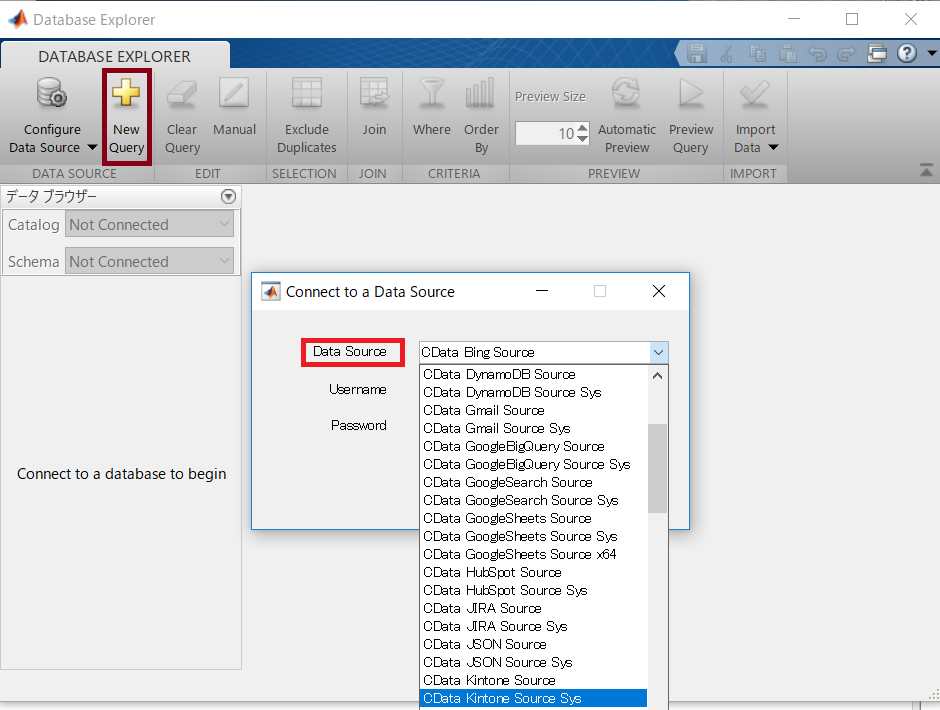
CData ODBC ドライバにより、データはスキーマの付いたテーブルデータにモデル化されており、左ペインの[データブラウザー]にRDB のように表示されます。
ここから利用するデータを選択すると、自動的にSELECT クエリが生成され、プレビューが実行されます。
MATLAB で生成されているSQL がODBC Driver 経由でParse されて、リアルタイムで元のデータソースのAPI を叩きに行っています。
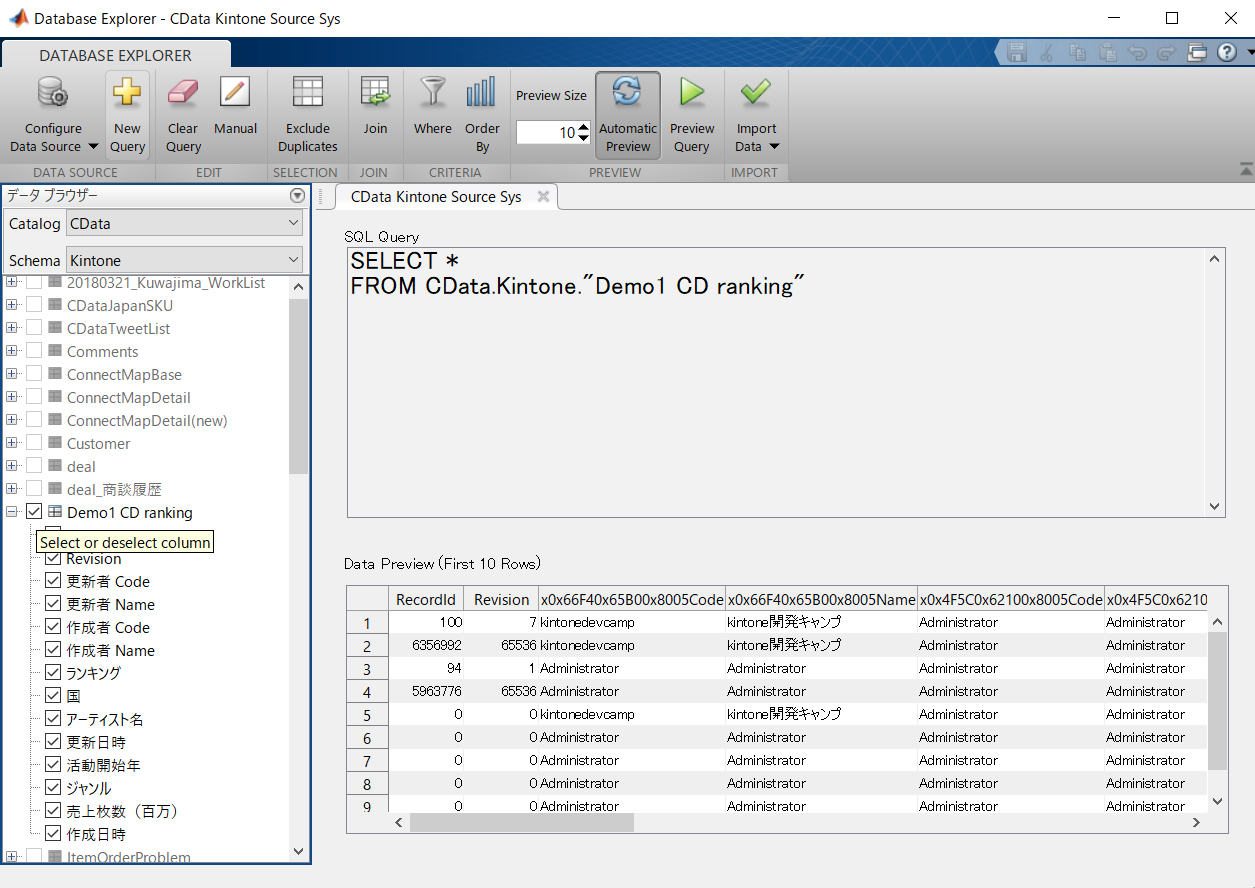
WordPress のデータのフィルタリングやソートの利用
MATLAB では、SQL クエリが分からないユーザーでも、フィルタリング、ソートなどができるようなUI が用意されています。
フィルタリングであれば、「Where」、ソートであれば「Order By」のアイコンからSQL の知識なしに操作が可能です。「Join」も可能です。
CData ODBC ドライバ経由でモデル化されたSaaS、NoSQL データにも、MATLAB のUI からのフィルタリングやソートが利用可能です。
「DATABASE EXPLORER」の「Where」アイコンをクリックします。
Column でフィルタリングする項目を選択、Operator で演算子を選択、Value にフィルタリングをする値を直接入力します。
「Add Filter」ボタンを押すと、フィルタリングのSQL が生成され、プレビューのデータがフィルタリングされます。
もし、フィルタリングを変更する場合には、変更して「Update Filter」をクリック。また複数のフィルタリングを設定することができます。
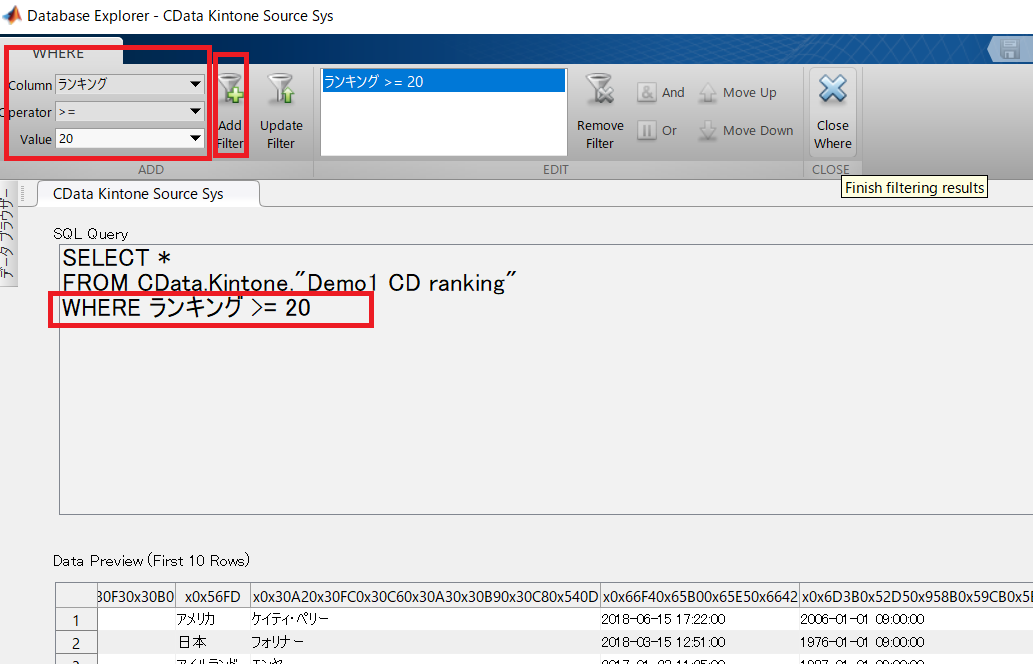
同様に、ソートを行うには、「Order By」アイコンを押し、並び替え項目を選択し、昇順・降順を指定するとSQL が生成されます。
データの整形が終わったら、データをData Explorer からMATLAB のワークスペースにインポートします。
おわりに
このようにCData ODBC ドライバと併用することで、270を超えるSaaS、NoSQL データをコーディングなしで扱うことができます。30日の無償評価版が利用できますので、ぜひ自社で使っているクラウドサービスやNoSQL と合わせて活用してみてください。
CData ODBC ドライバは日本のユーザー向けに、UI の日本語化、ドキュメントの日本語化、日本語でのテクニカルサポートを提供しています。








